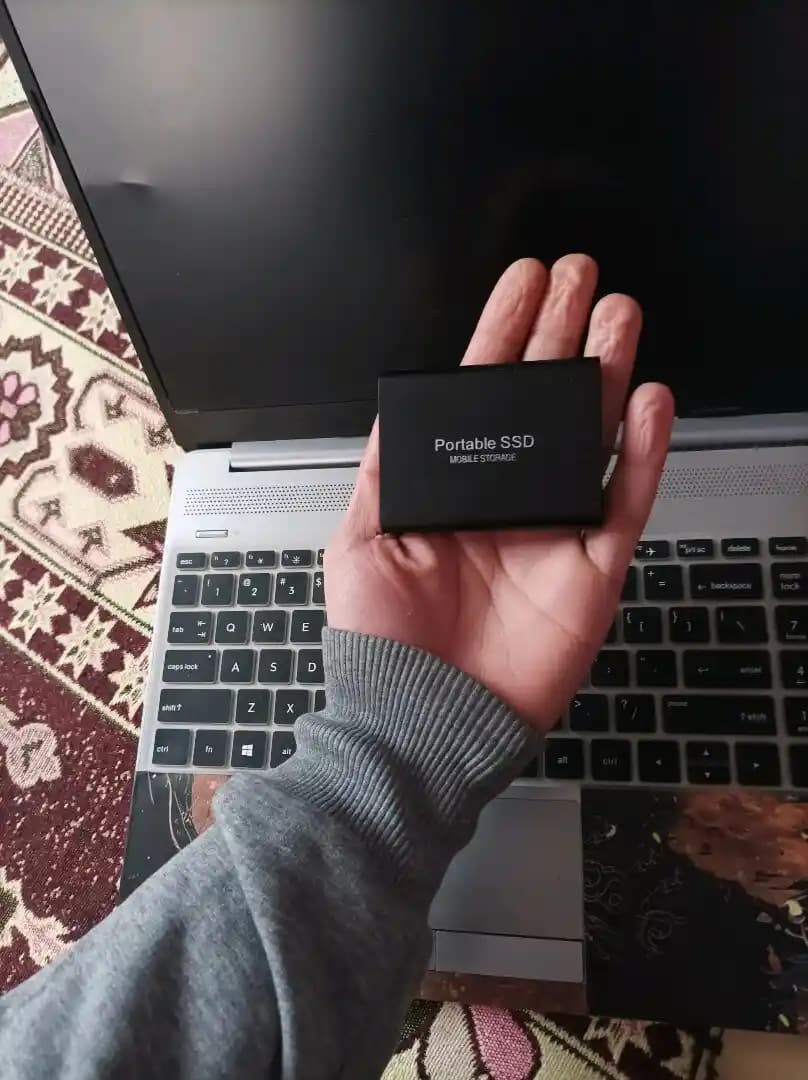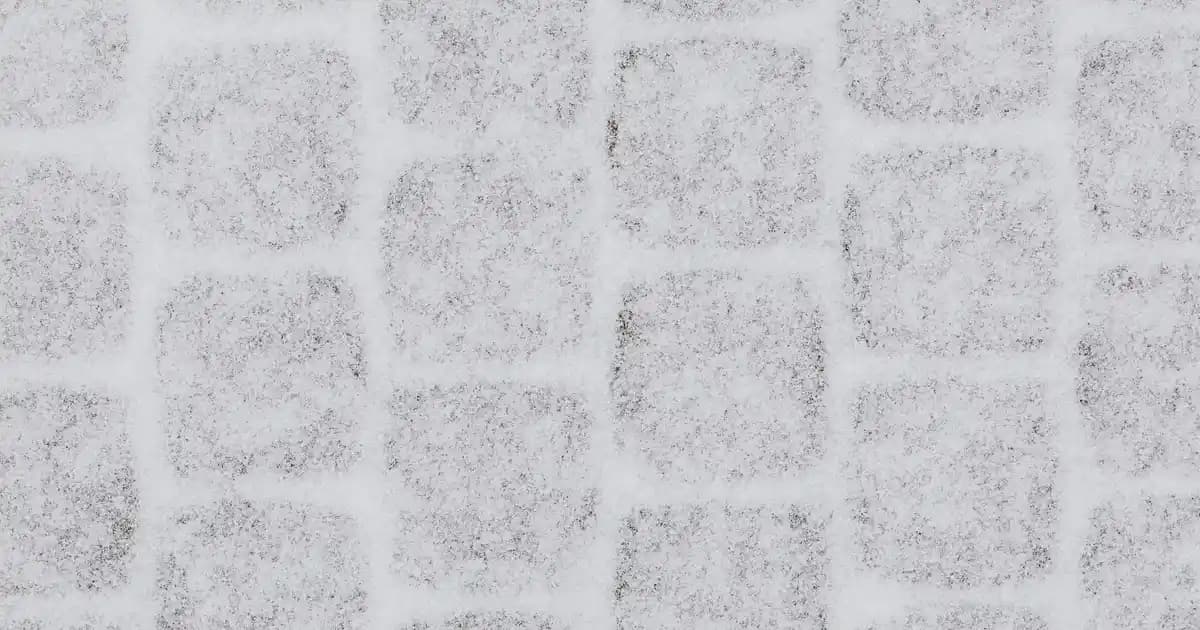Bilgisayar kullanıcılarının en sık karşılaştığı sorunlardan biri sistemde beklenmedik hatalar veya performans düşüşleri yaşandığında cihazı önceki stabil bir duruma geri döndürmek ihtiyacıdır. Bu noktada bilgisayarı geri tarihe almak veya diğer adıyla sistem geri yükleme işlemi çözüm sunan en güvenilir ve etkili yöntemlerden biridir. Peki bu işlemi nasıl gerçekleştirirsiniz? İşte detaylı ve anlaşılır bir rehber.
Sistem Geri Yükleme Nedir ve Neden Kullanılır?
Benzer ürünleri özellik, fiyat ve kullanıcı yorumlarına göre karşılaştırın, doğru seçimi yapın.
Sistem Geri Yükleme İşlemi Ne İşe Yarar?
Sistem geri yükleme bilgisayarınızın ayarlarını programlarını ve sistem dosyalarını, daha önce belirlenmiş bir tarihe geri almak anlamına gelir. Bu işlem özellikle bilgisayarınızda yaşanan sorunların kaynağını tespit edemediğinizde veya bir güncelleme sonrası sorunlar ortaya çıktığında oldukça faydalıdır.
Ayrıca Bakınız
Ne zaman kullanmalısınız?
Yeni bir program yükledikten sonra bilgisayarınızda yavaşlama veya hatalar oluştuğunda
Sistem güncellemeleri sonrasında uyumsuzluk sorunları yaşandığında
Virüs veya kötü amaçlı yazılım enfeksiyonları sonrası sisteminizi eski hale getirmek istediğinizde
Sürücü veya donanım güncellemeleri sonrası sorunlar ortaya çıktığında
Bilgisayarı Geri Tarihe Alma Adımları
Windows İşletim Sisteminde Sistem Geri Yükleme Nasıl Yapılır?
1. Geri Yükleme Noktası Oluşturma
Bilgisayarınızın sağlıklı bir geri yükleme noktası oluşturması, ileride kullanmak adına oldukça önemlidir. Bu noktalar, sisteminizin belirli zamanlarındaki halini kaydeder.
Başlat menüsüne tıklayın ve arama çubuğuna "Sistem Geri Yükleme" yazın.
Açılan menüden "Geri Yükleme Noktası Oluştur" seçeneğine tıklayın.
Sistem Özellikleri penceresinde "Koruma Ayarları" sekmesine geçin ve "Yardımcı" seçeneğinin aktif olup olmadığını kontrol edin.
Yeni bir geri yükleme noktası oluşturmak için "Oluştur" butonuna tıklayın ve uygun bir isim verin.
2. Geri Yükleme İşlemini Başlatma
Arama çubuğuna tekrar "Sistem Geri Yükleme" yazın ve çıkan sonucu seçin.
Açılan pencerede "Farklı Bir Geri Yükleme Noktası Seç" seçeneğini seçip İleri butonuna tıklayın.
Listeden, geri almak istediğiniz tarihi ve saati seçin.
Seçiminizi onaylayın ve "Son" butonuna tıklayarak işlemi başlatın.
Not: Bilgisayarınız geri yükleme sırasında kapanabilir veya yeniden başlatabilir. Bu süreçte bilgisayarınızı kapatmayın.
3. Geri Yükleme Sonrası Kontrol ve Güncellemeler
İşlem tamamlandıktan sonra, bilgisayarınız seçtiğiniz tarihteki ayarlarla yeniden başlar. Bu noktada, sisteminizin düzgün çalışıp çalışmadığını kontrol etmeli ve gerekirse güncellemeler veya sürücü yüklemeleri yapmalısınız.
Alternatif Yöntemler ve Araçlar
Güvenli Mod ve Kurtarma Ortamı
Bazı durumlarda, işletim sisteminiz düzgün açılmıyorsa, Güvenli Mod veya Kurtarma Ortamı kullanarak sistemi eski hale getirebilirsiniz. Bu modlar, sistem sorunlarını çözmek ve geri yükleme işlemini güvenli bir şekilde gerçekleştirmek için idealdir.
Komut İstemi Kullanımı
Daha teknik kullanıcılar, CMD (Komut İstemi) aracılığıyla da sistem geri yükleme yapabilir. Bu yöntem, özellikle otomasyon veya uzak işlemler sırasında tercih edilir.
Üçüncü Taraf Yazılımlar
Bazı durumlarda, EaseUS Data Recovery Wizard veya Macrium Reflect gibi üçüncü taraf yazılımlar, sistem yedekleme ve geri yükleme işlemlerinde ek kolaylıklar sağlar. Ancak, bu araçlar kullanmadan önce veri yedekleme yapmanız önemlidir.
Dikkat Edilmesi Gerekenler
Geri yükleme noktası oluşturmadan önce önemli verilerinizi yedeklemeyi unutmayın.
Geri yükleme işlemi sırasında bilgisayarınızı kapatmak veya yeniden başlatmak, işlemin başarısız olmasına neden olabilir.
Sistem geri yükleme, sadece sistem dosyalarını ve ayarlarını geri alır; kişisel verilerinizi etkilemez. Ancak, yüklediğiniz programlar ve güncellemeler geri alınır.
Sonuç
Bilgisayarı geri tarihe alma işlemi, sorunların çözümünde oldukça etkili ve kullanışlı bir yöntemdir. Doğru adımlar izlenerek, sisteminizin kararlılığını ve performansını eski haline getirebilir, böylece verimliliğinizi artırabilirsiniz. Özellikle düzenli olarak geri yükleme noktaları oluşturarak, beklenmedik sorunlara karşı hazırlıklı olmanız büyük avantaj sağlar.
Unutmayın, sistem geri yükleme işlemi teknik bilgi gerektirebilir ve dikkatli yapılması gerekir. Eğer emin değilseniz veya karmaşık sorunlar yaşıyorsanız, uzman desteği almak en doğru yol olacaktır. Sisteminizin sağlığını korumak ve daha stabil bir bilgisayar deneyimi yaşamak için bu yöntemleri kullanmayı alışkanlık haline getirebilirsiniz.